Dell OptiPlex 9020M User Manual [ru]
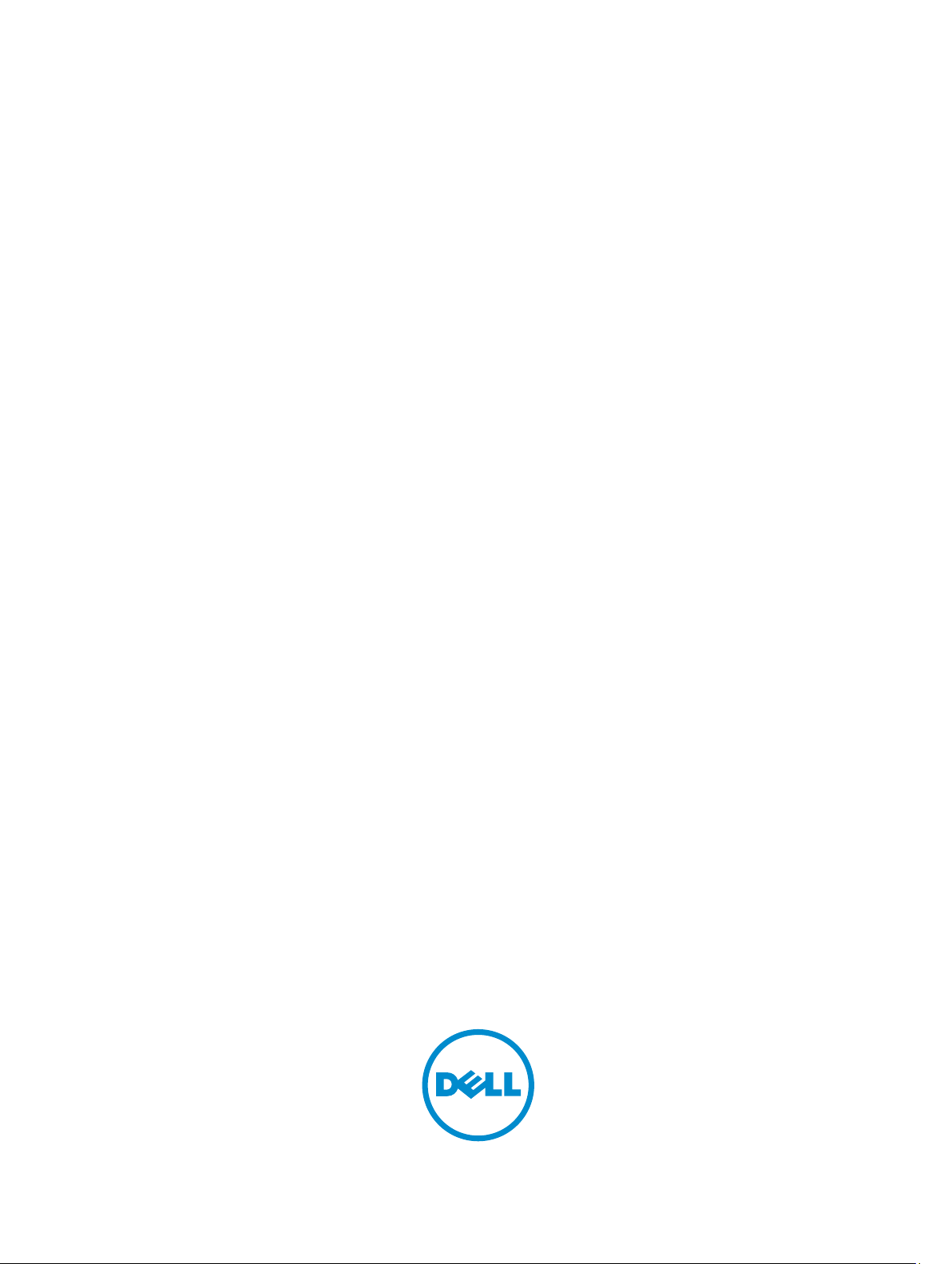
Dell OptiPlex 9020M
Руководство по эксплуатации
нормативная модель: D09U
нормативный тип: D09U001
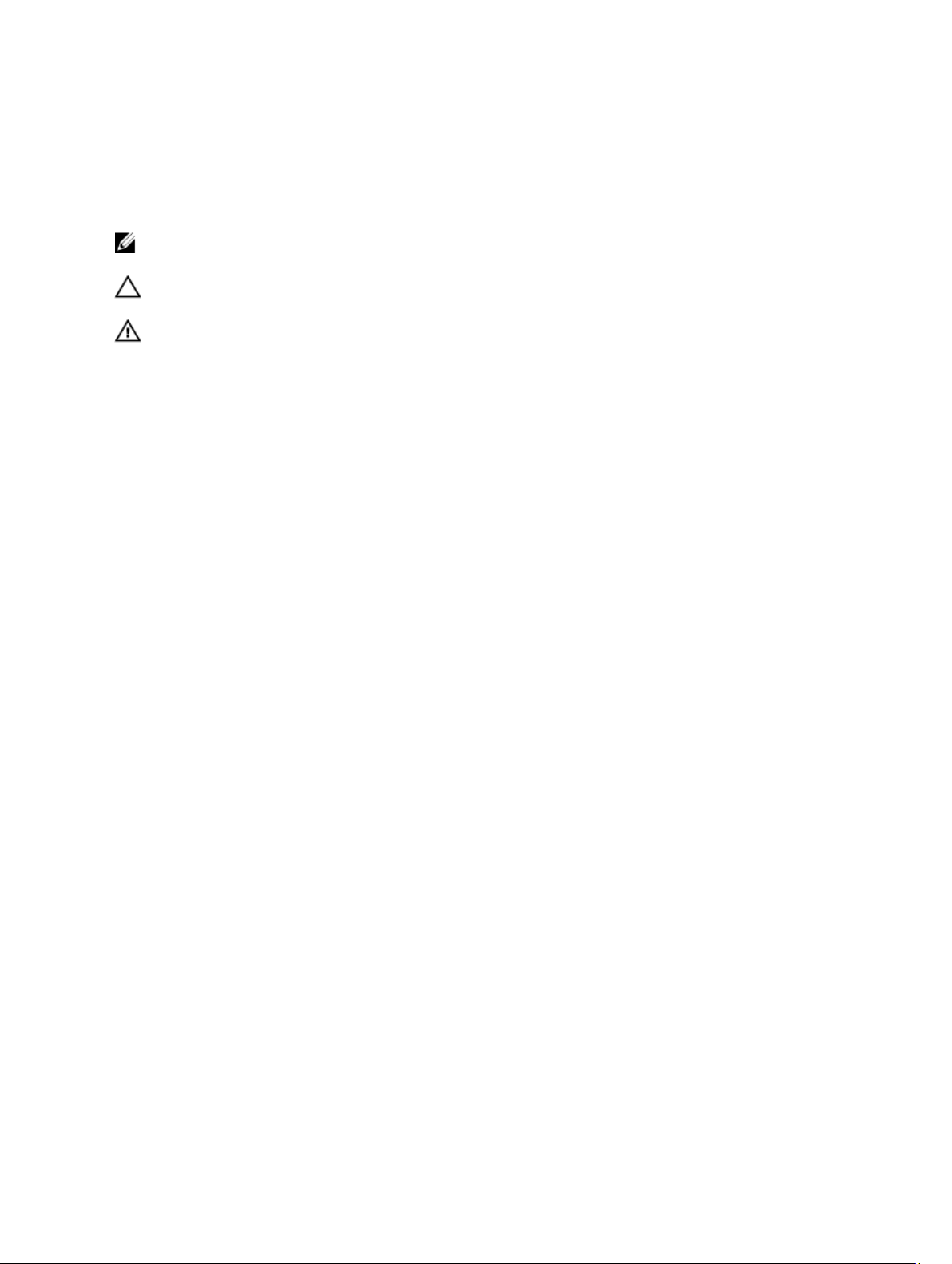
Примечания, предупреждения и
предостережения
ПРИМЕЧАНИЕ: Указывает на важную информацию, которая поможет использовать компьютер более
эффективно.
ОСТОРОЖНО: ПРЕДУПРЕЖДЕНИЕ. Указывает на опасность повреждения оборудования или
потери данных и подсказывает, как этого избежать.
ПРЕДУПРЕЖДЕНИЕ: Указывает на риск повреждения оборудования, получения травм или на
угрозу для жизни.
Авторское право © 2014 Dell Inc. Все права защищены. Данное изделие защищено американскими и международными
законами об авторских правах и интеллектуальной собственности. Dell™ и логотип Dell являются товарными знаками
корпорации Dell в Соединенных Штатах и (или) других странах. Все другие товарные знаки и наименования, упомянутые в
данном документе, могут являться товарными знаками соответствующих компаний.
2014 - 08
Ред. A00
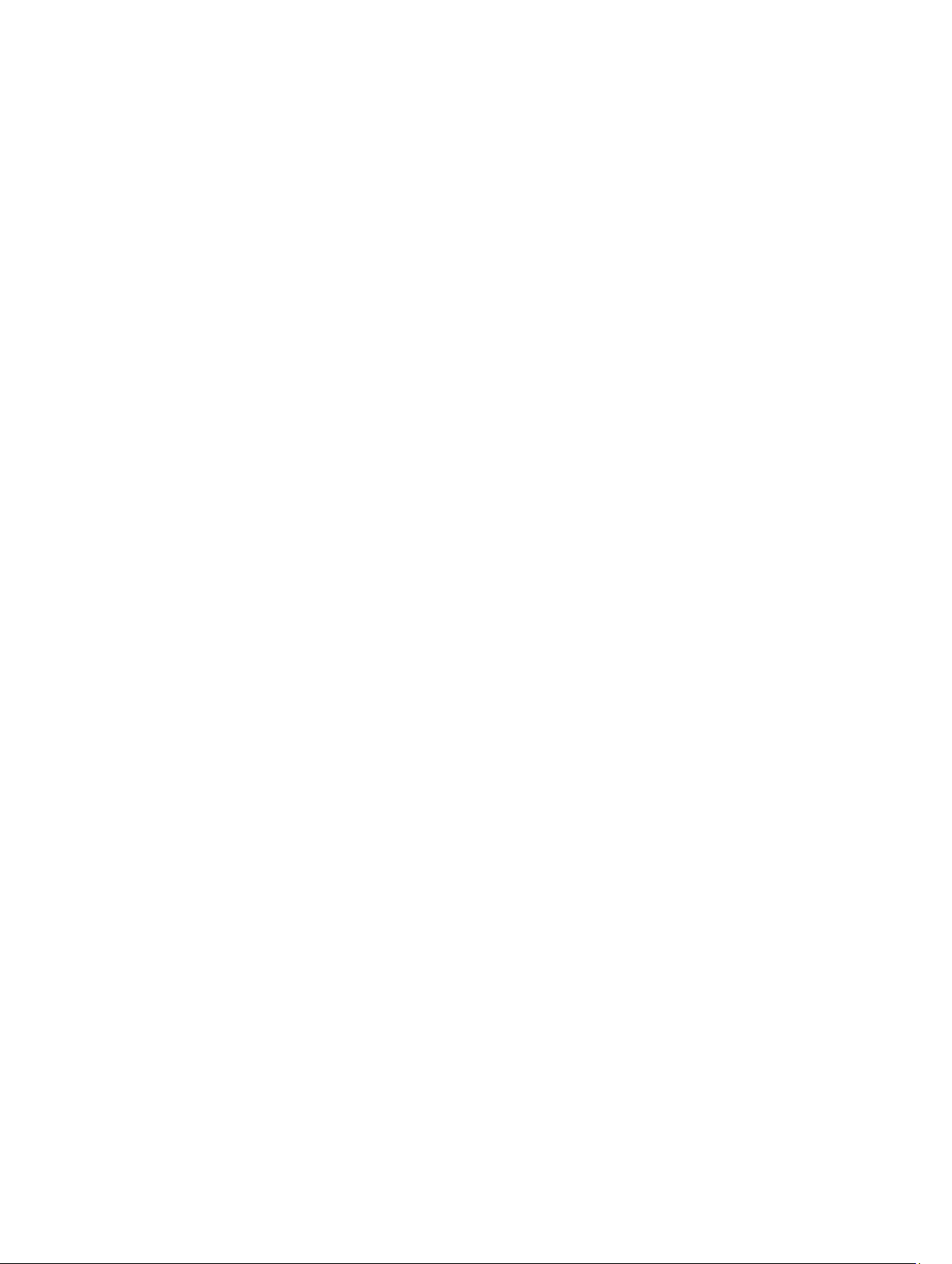
Содержание
1 Работа с компьютером.......................................................................................... 5
Подготовка к работе с внутренними компонентами компьютера............................................................5
Выключение компьютера........................................................................................................................6
После работы с внутренними компонентами компьютера.......................................................................7
2 Установка дополнительного оборудования......................................................8
Установка адаптера питания...................................................................................................................8
Установка двойного крепления VESA для компьютеров Dell OptiPlex Micro........................................9
Установка крепления VESA для компьютеров Dell OptiPlex Micro......................................................11
Установка вертикальной стойки для компьютеров Dell OptiPlex Micro.............................................. 13
Установка консоли с DVD-RW для компьютеров Dell OptiPlex Micro................................................13
Установка размещаемого за монитором крепления для компьютеров Dell OptiPlex Micro «все в
одном».................................................................................................................................................. 17
3 Извлечение и установка компонентов.............................................................24
Вид спереди и сзади............................................................................................................................. 24
Снятие крышки.................................................................................................................................... 24
Установка крышки................................................................................................................................25
Снятие модуля вентилятора процессора...............................................................................................26
Установка модуля вентилятора процессора.......................................................................................... 27
Извлечение динамика........................................................................................................................... 27
Установка динамика............................................................................................................................. 27
Извлечение жесткого диска..................................................................................................................28
Установка жесткого диска....................................................................................................................29
Извлечение платы разъема HDMI или DisplayPort.............................................................................. 29
Установка платы разъема HDMI или DisplayPort................................................................................ 30
Извлечение платы разъема PS2 и последовательного порта.................................................................30
Установка платы разъема PS2 и последовательного порта................................................................... 31
Снятие радиатора .................................................................................................................................31
Установка радиатора............................................................................................................................ 32
Извлечение процессора.........................................................................................................................32
Установка процессора.......................................................................................................................... 33
Извлечение платы WLAN......................................................................................................................33
Установка платы WLAN....................................................................................................................... 33
Извлечение платы M.2 SSD или DDPE.................................................................................................34
Установка платы M.2 SSD или DDPE...................................................................................................34
Извлечение модуля памяти...................................................................................................................34
Установка модуля памяти.....................................................................................................................35
3
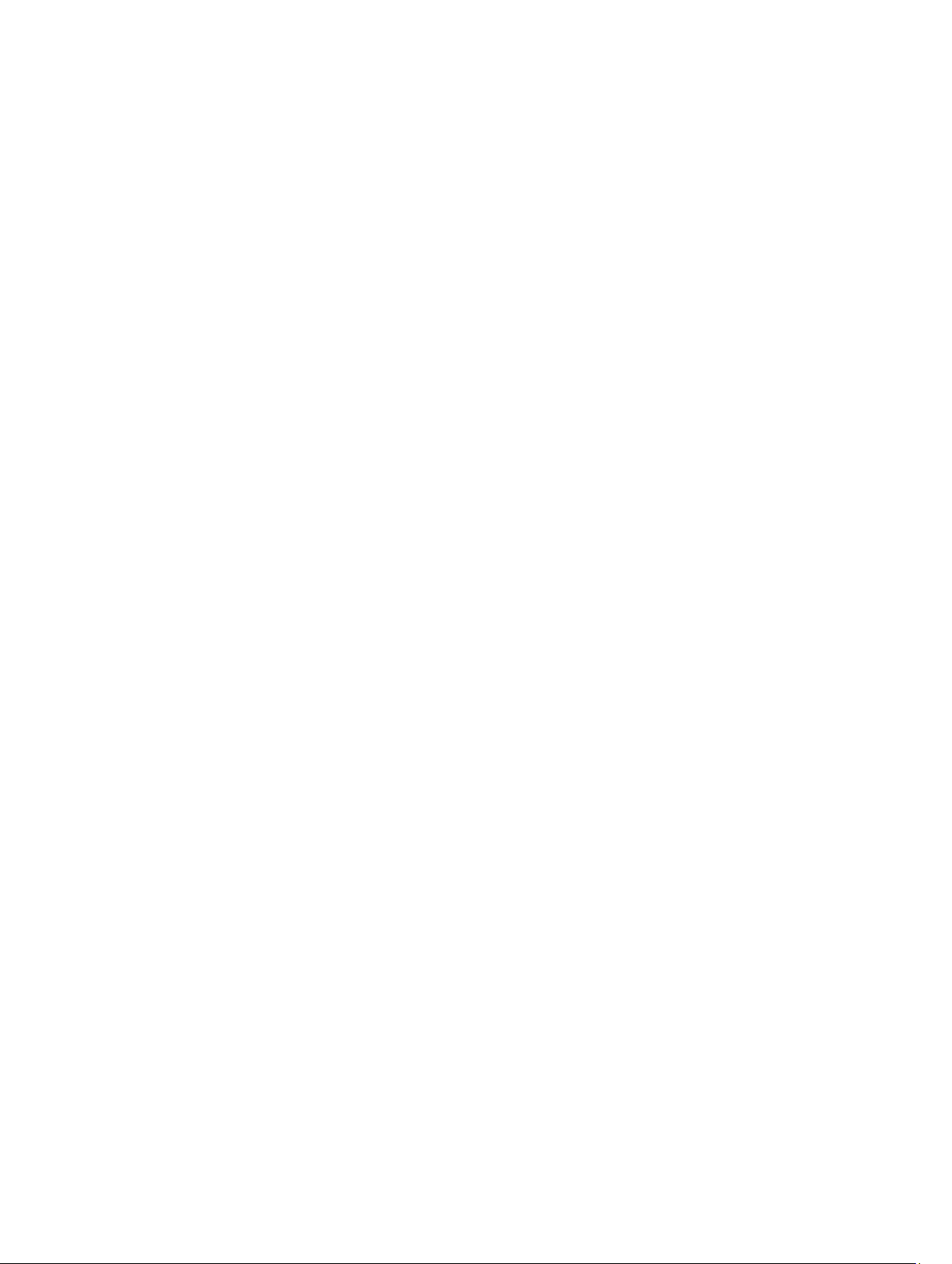
Извлечение батарейки типа «таблетка»................................................................................................ 35
Установка батарейки типа «таблетка»..................................................................................................35
Компоновка системной платы.............................................................................................................. 36
Извлечение системной платы............................................................................................................... 36
Установка системной платы................................................................................................................. 38
4 Программа настройки системы........................................................................39
Последовательность загрузки............................................................................................................... 39
Клавиши навигации..............................................................................................................................39
Параметры настройки системы............................................................................................................ 40
Обновление BIOS .................................................................................................................................51
Настройки перемычек...........................................................................................................................52
Системный пароль и пароль программы настройки..............................................................................52
Назначение системного пароля и пароля программы настройки.....................................................53
Удаление и изменение существующего системного пароля или пароля настройки системы.......... 53
Отключение системного пароля..................................................................................................... 54
5 Технические характеристики............................................................................55
6 Обращение в компанию Dell.............................................................................59
4

1
Работа с компьютером
Подготовка к работе с внутренними компонентами компьютера
Во избежание повреждения компьютера и для собственной безопасности следуйте приведенным ниже
указаниям по технике безопасности. Если не указано иное, каждая процедура, предусмотренная в данном
документе, подразумевает соблюдение следующих условий:
• прочитаны указания по технике безопасности, прилагаемые к компьютеру;
• для замены компонента или установки отдельно приобретенного компонента выполните процедуру снятия
в обратном порядке.
ПРЕДУПРЕЖДЕНИЕ: Отсоедените компьютер от всех источников питания перед снятием
крышки компьютера или панелей. После окончания работы с внутренними компонентами
компьютера, установите все крышки, панели и винты на место, перед тем как, подключить
компьютер к источнику питания.
ПРЕДУПРЕЖДЕНИЕ: Перед началом работы с внутренними компонентами компьютера
ознакомьтесь с указаниями по технике безопасности, прилагаемыми к компьютеру.
Дополнительные сведения о рекомендуемых правилах техники безопасности можно посмотреть на
начальной странице раздела, посвященного соответствию нормативным требованиям:
www.dell.com/regulatory_compliance .
ОСТОРОЖНО: Многие виды ремонта могут быть выполнены только сертифицированным
техническим специалистом. Вам следует устранять неполадки и выполнять простой ремонт,
разрешенный в соответствии с документацией к изделию или проводимый в соответствии с
указаниями, которые можно найти в Интернете, получить по телефону или в службе технической
поддержки. На повреждения, причиной которых стало обслуживание без разрешения компании
Dell, гарантия не распространяется. Прочтите инструкции по технике безопасности, прилагаемые к
изделию, и следуйте им.
ОСТОРОЖНО: Во избежание электростатического разряда следует заземлиться, надев
антистатический браслет или периодически прикасаясь к некрашеной металлической поверхности
(например, к разъемам на задней панели компьютера).
ОСТОРОЖНО: Соблюдайте осторожность при обращении с компонентами и платами. Не следует
дотрагиваться до компонентов и контактов платы. Держите плату за края или за металлическую
монтажную скобу. Такие компоненты, как процессор, следует держать за края, а не за контакты.
ОСТОРОЖНО: При отсоединении кабеля беритесь за разъем или специальную петлю на нем. Не
тяните за кабель. На некоторых кабелях имеются разъемы с фиксирующими защелками. Перед
отсоединением кабеля такого типа необходимо нажать на фиксирующие защелки. При
разъединении разъемов старайтесь разносить их по прямой линии, чтобы не погнуть контакты. А
перед подсоединением кабеля убедитесь в правильной ориентации и соосности частей разъемов.
ПРИМЕЧАНИЕ: Цвет компьютера и некоторых компонентов может отличаться от цвета, указанного в
этом документе.
5
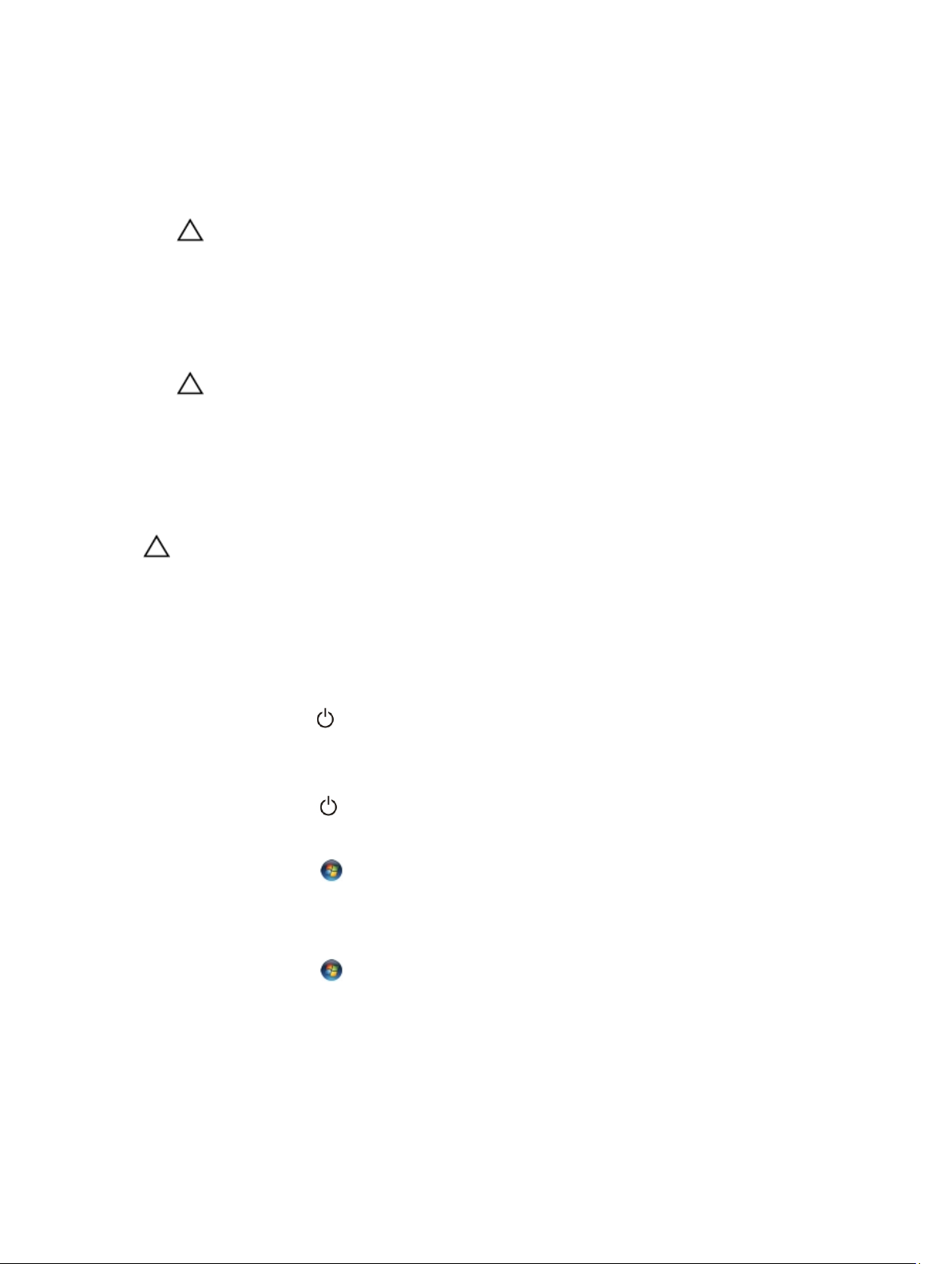
Во избежание повреждения компьютера выполните следующие шаги, прежде чем приступать к работе с
внутренними компонентами компьютера.
1. Чтобы не поцарапать крышку компьютера, работы следует выполнять на плоской и чистой поверхности.
2. Выключите компьютер (см. раздел Выключение компьютера).
ОСТОРОЖНО: При отсоединении сетевого кабеля необходимо сначала отсоединить его от
компьютера, а затем от сетевого устройства.
3. Отсоедините от компьютера все сетевые кабели.
4. Отсоедините компьютер и все внешние устройства от электросети.
5. Нажмите и не отпускайте кнопку питания, пока компьютер не подключен к электросети, чтобы заземлить
системную плату.
6. Снимите крышку.
ОСТОРОЖНО: Прежде чем прикасаться к чему-либо внутри компьютера, снимите
статическое электричество, прикоснувшись к некрашеной металлической поверхности
(например, на задней панели компьютера). Во время работы периодически прикасайтесь к
некрашеной металлической поверхности, чтобы снять статическое электричество, которое
может повредить внутренние компоненты.
Выключение компьютера
ОСТОРОЖНО: Во избежание потери данных сохраните и закройте все открытые файлы и выйдите
из всех открытых программ перед выключением компьютера.
1. Завершите работу операционной системы.
• В Windows 8:
– При использовании сенсорного устройства:
a. Быстро проведите пальцем с правого края экрана, открыв меню панели Charms, и выберите
пункт Параметры.
b. Выберите а затем выберите Завершение работы.
– При использовании мыши:
a. Укажите мышью правый верхний угол экрана и щелкните Параметры.
b. Щелкните а затем выберите Завершение работы.
• В Windows 7:
1. Нажмите Пуск .
2. Щелкните Завершение работы.
или
1. Нажмите Пуск .
6
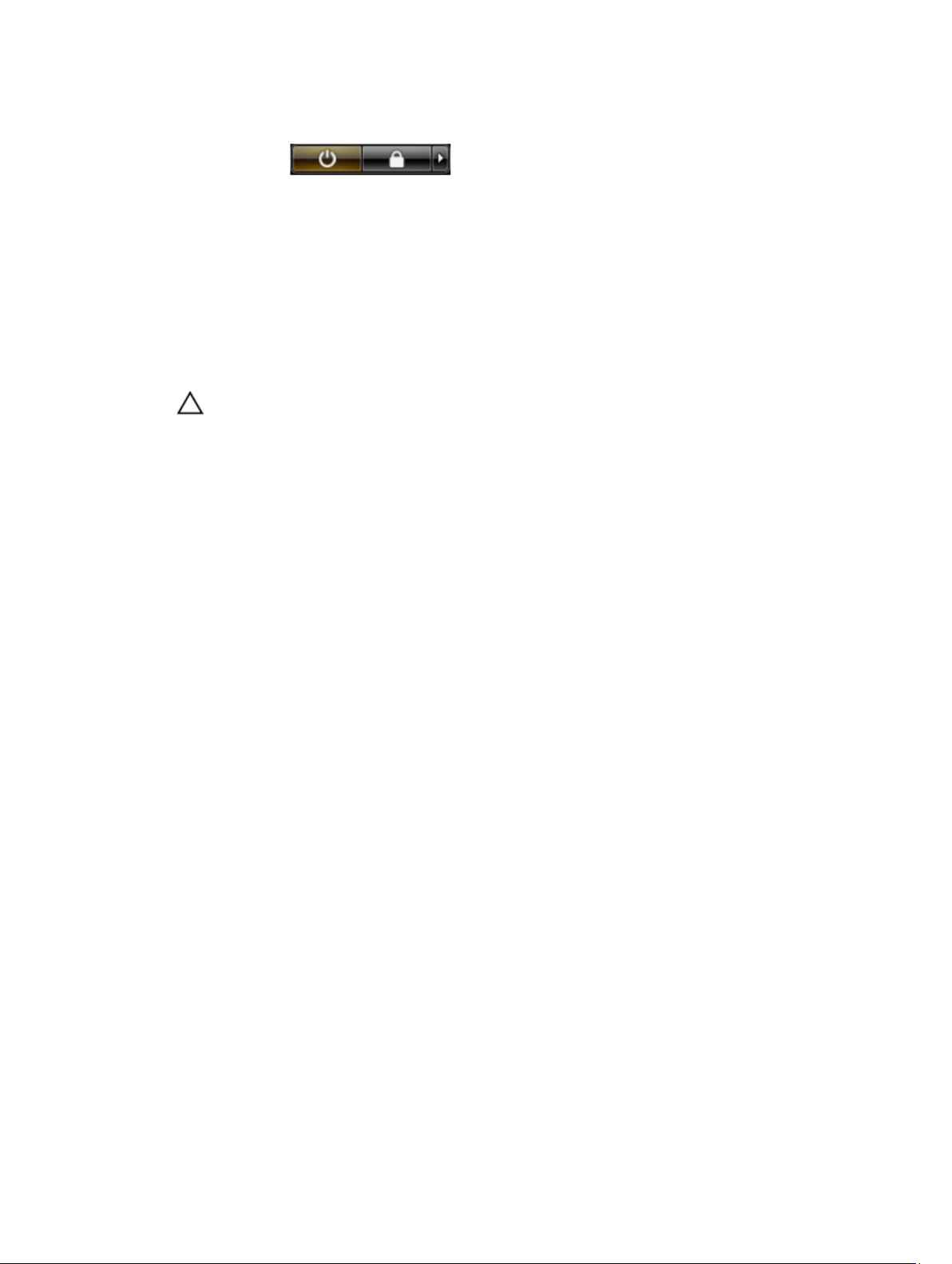
2. Нажмите стрелку в нижнем правом углу меню Пуск, показанную ниже, и нажмите Выключение.
2. Убедитесь, что компьютер и все подключенные к нему устройства выключены. Если компьютер и
подключенные устройства не выключились автоматически по завершении работы операционной системы,
нажмите и не отпускайте кнопку питания примерно 6 секунд, пока они не выключатся.
После работы с внутренними компонентами компьютера
После завершения любой процедуры замены не забудьте подсоединить все внешние устройства, платы и
кабели, прежде чем включать компьютер.
1. Установите на место крышку.
ОСТОРОЖНО: Чтобы подсоединить сетевой кабель, сначала подсоедините его к сетевому
устройству, а затем к компьютеру.
2. Подсоедините к компьютеру все телефонные или сетевые кабели.
3. Подключите компьютер и все внешние устройства к электросети.
4. Включите компьютер.
5. Если требуется, проверьте правильность работы компьютера, запустив программу Dell Diagnostics.
7
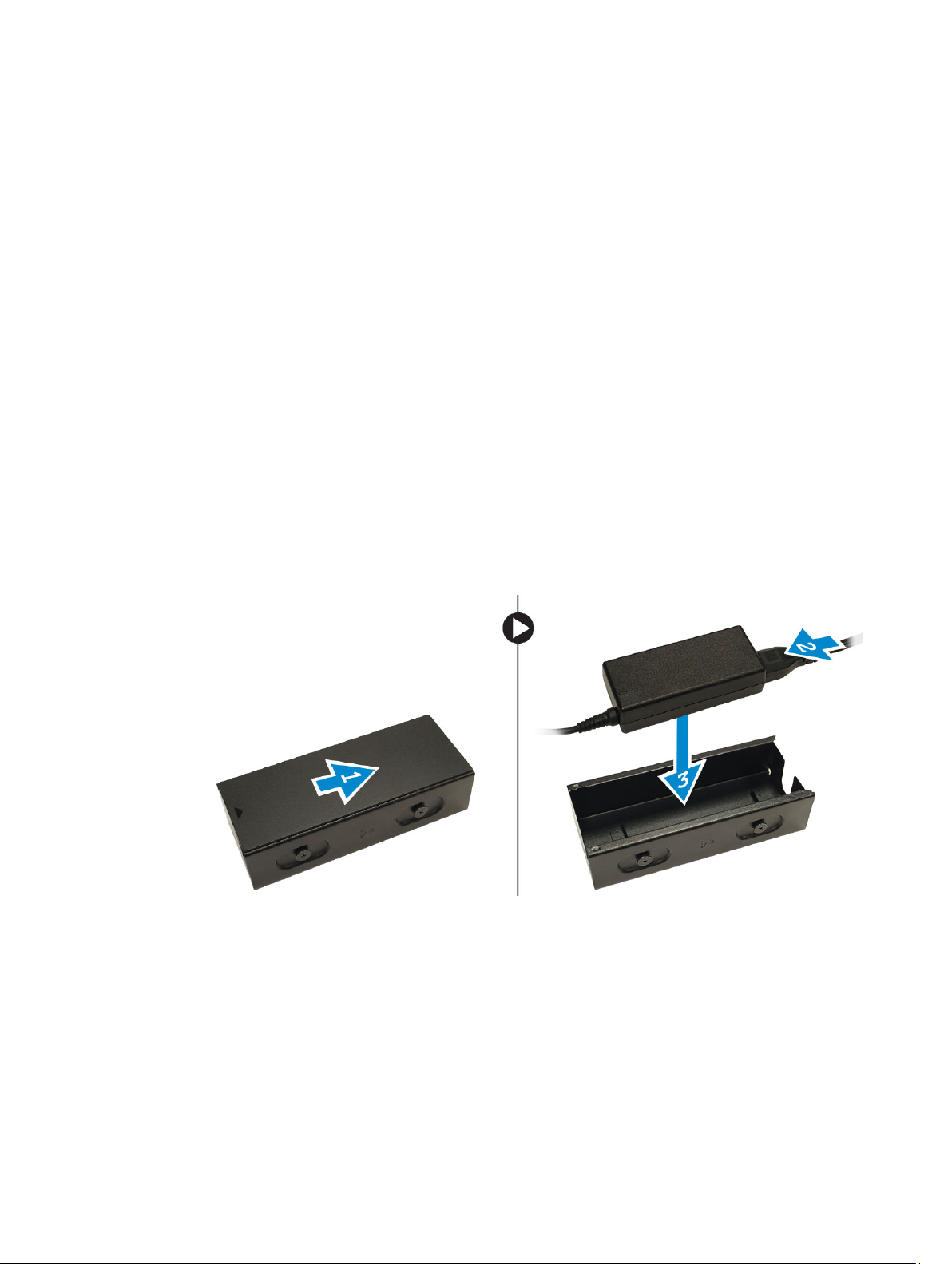
2
Установка дополнительного оборудования
В этом разделе содержится подробная информация о том, как установить следующее оборудование:
• Адаптер питания
• Двойное крепление VESA для компьютеров Dell OptiPlex Micro
• Крепление VESA для компьютеров Dell OptiPlex Micro
• Вертикальная стойка для компьютеров Dell OptiPlex Micro
• Консоль с DVD-RW для компьютеров Dell OptiPlex Micro
• Крепление для компьютеров Dell OptiPlex Micro «все в одном»
Установка адаптера питания
1. Выполните следующие действия, как показано на рисунке:
a. Откройте крышку адаптера питания [1], сдвинув ее.
b. Вставьте кабель питания в адаптер питания и поместите адаптер питания в коробку [2,3].
2. Вставьте кабель в коробку и задвиньте на место крышку, чтобы зафиксировать ее.
8
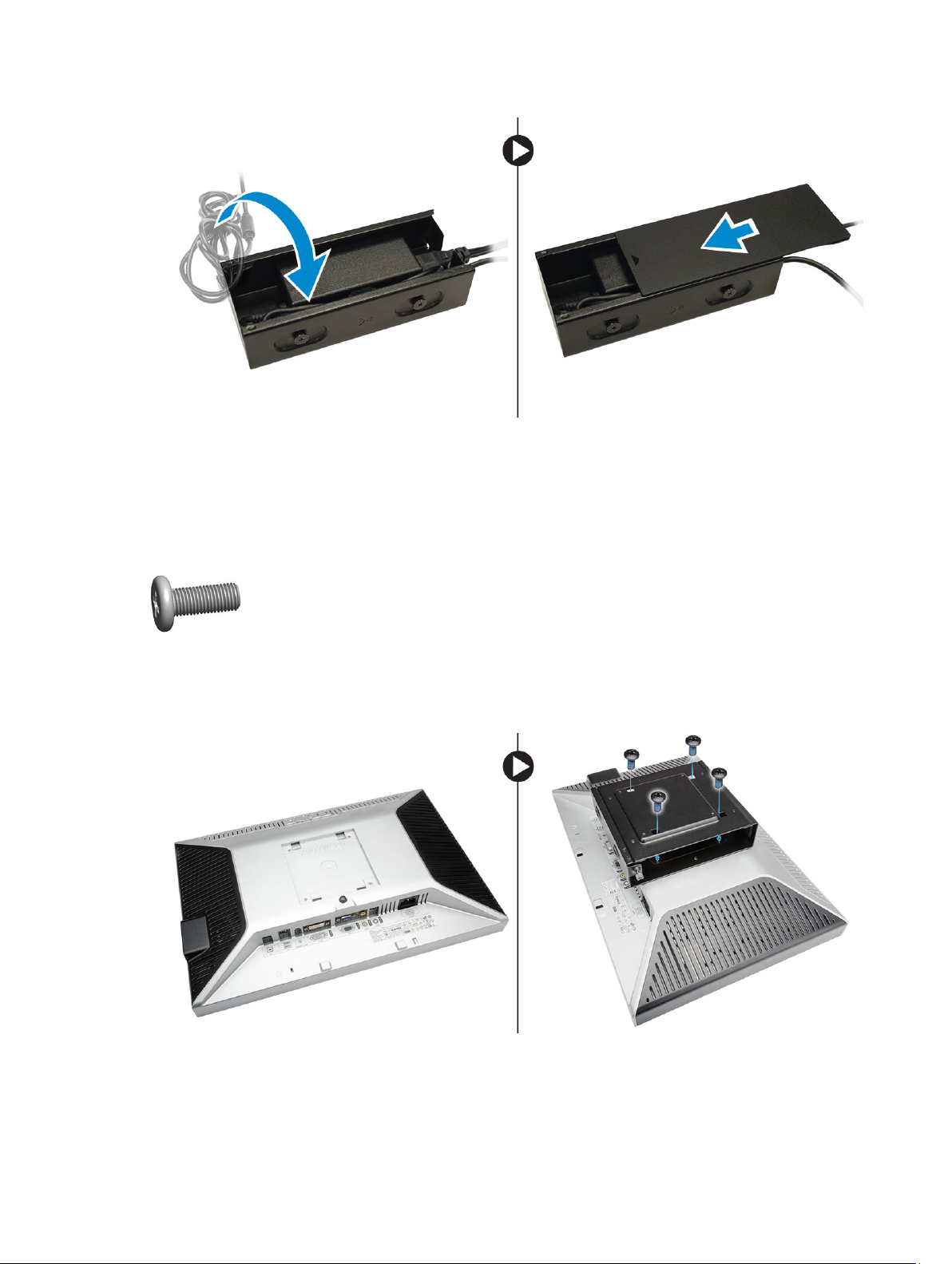
Установка двойного крепления VESA для компьютеров Dell OptiPlex Micro
Рекомендуемые винты:
Тип винта
Винт с цилиндрической головкой
M4 x 10 мм.
Предварительное условие: установка адаптера питания.
1. Выровняйте двойное крепление VESA за монитором и затяните винты, которыми крепится двойное
крепление VESA к монитору.
Где используется
Монитор
2. Выполните следующие действия, как показано на рисунке:
a. Задвиньте компьютер в двойное крепление VESA. [1]
9

b. Заверните винт по часовой стрелке, чтобы прикрепить компьютер к двойному креплению VESA. [2]
3. Задвиньте корпус адаптера питания в пазы в нижней части двойного крепления VESA до защелкивания.
4. Подсоедините все кабели и антенну к компьютеру.
10
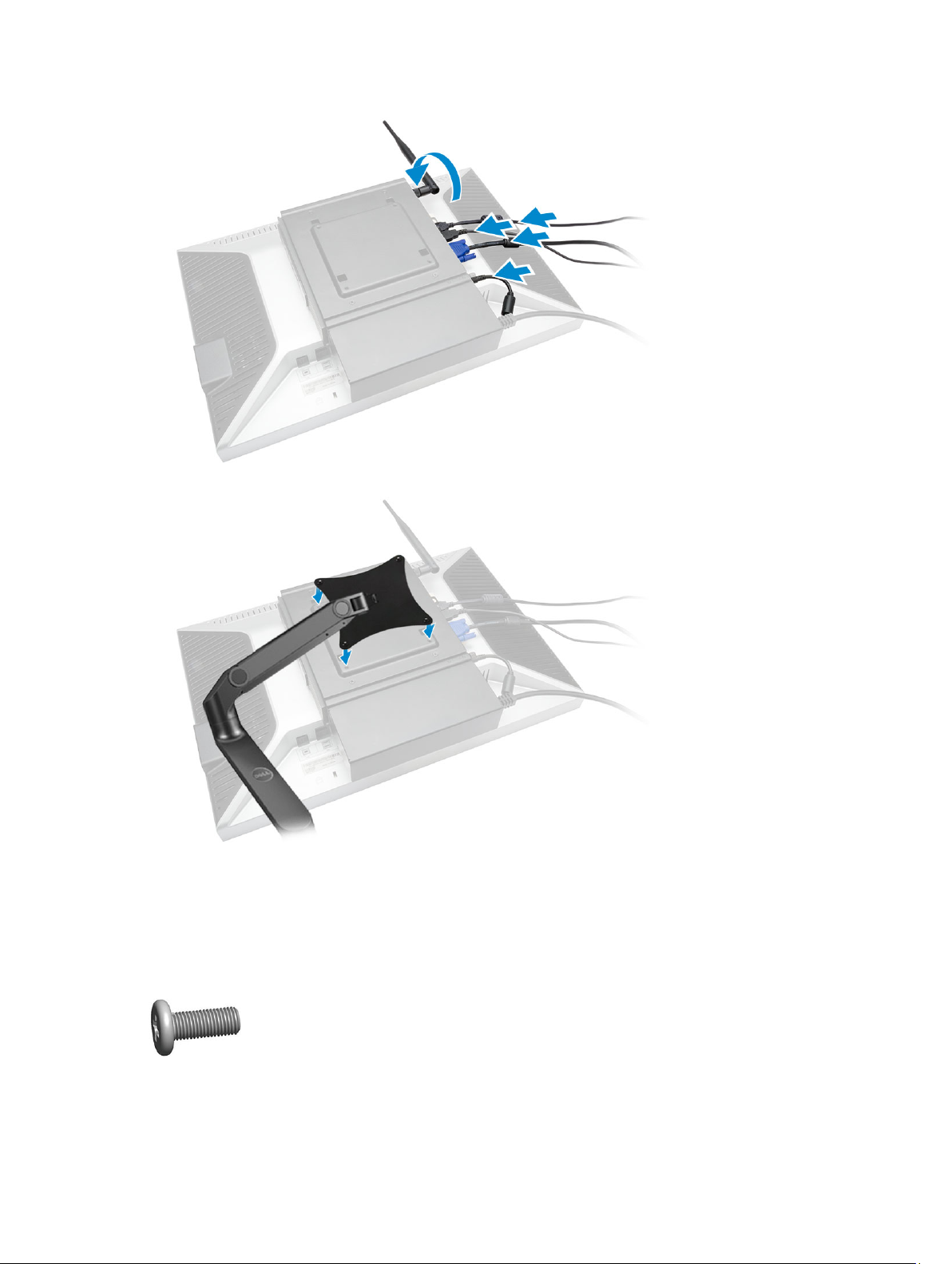
5. Затяните винты, которыми к двойному креплению VESA крепится кронштейн.
Установка крепления VESA для компьютеров Dell OptiPlex Micro
Рекомендуемые винты:
винта Где используется
Тип
Винт с цилиндрической головкой
M4 x 10 мм.
Монитор
11

Деревянный винт ST4 x13 мм Деревянный стол
Предварительное условие: установка адаптера питания.
1. Выполните следующие действия, как показано на рисунке:
a. Затяните винты, чтобы надежно зафиксировать крепление VESA на столе.
b. Задвиньте компьютер в крепление VESA [1].
c. Затяните винты, которыми компьютер фиксируется в креплении VESA [2].
2. Выполните следующие действия, как показано на рисунке:
a. Задвиньте корпус адаптера питания в пазы в нижней части крепления VESA до защелкивания.
b. Подсоедините все кабели и антенну к компьютеру.
12
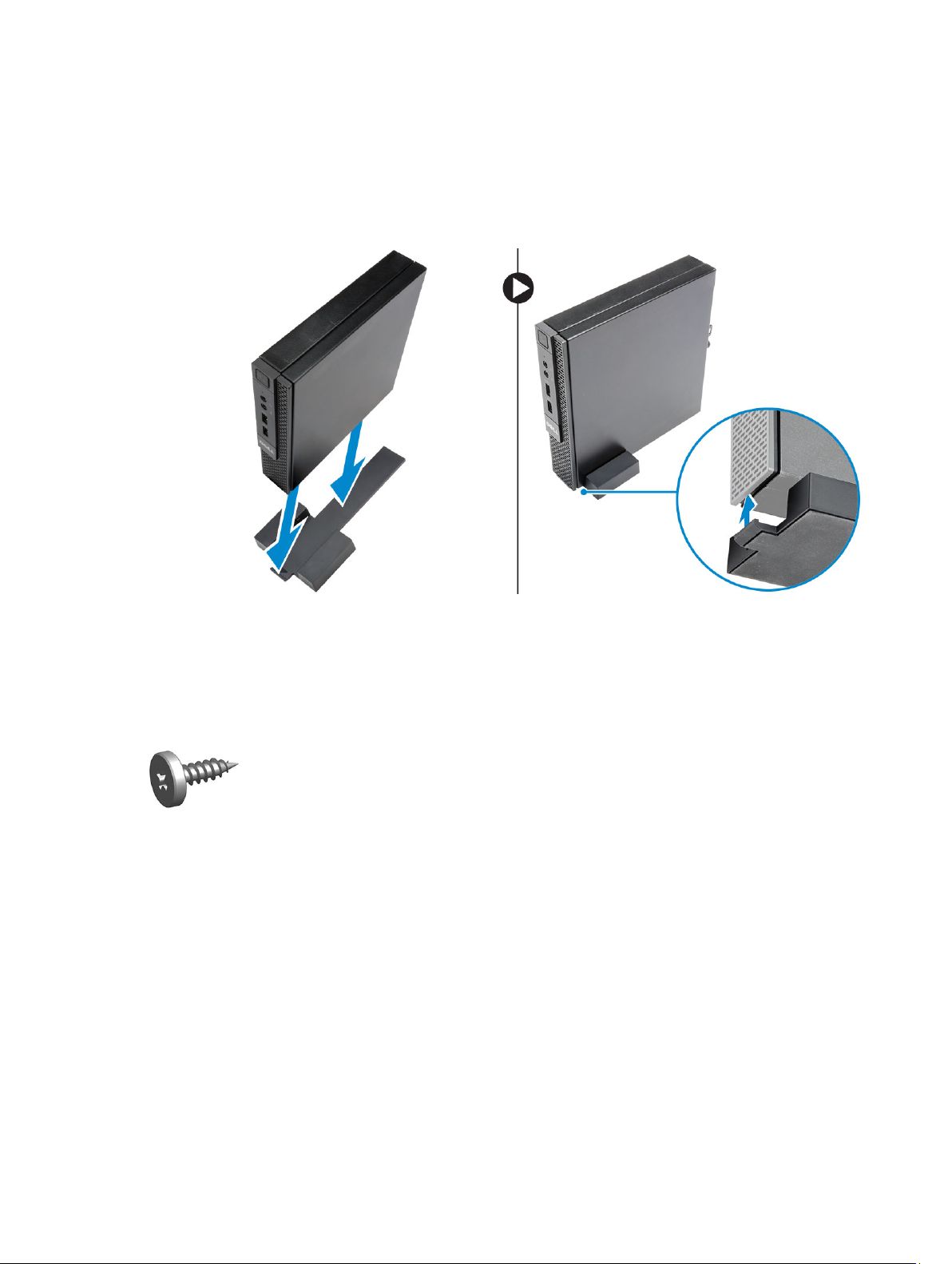
Установка вертикальной стойки для компьютеров Dell OptiPlex Micro
Выровняйте компьютер на вертикальной стойке и убедитесь в том, что выступ на вертикальной стойке
входит в паз или выемку на системе.
Установка консоли с DVD-RW для компьютеров Dell OptiPlex Micro
Рекомендуемые винты:
Тип винта
Деревянный винт ST4 x13 мм Деревянный стол
1. Выполните следующие действия, как показано на рисунке:
a. Ослабьте винты, которыми крышка крепится к консоли с оптическим дисководом [1].
b. Сдвиньте и поднимите крышку вверх, чтобы снять ее с консоли [2].
Где используется
13

2. Выполните следующие действия, как показано на рисунке:
a. Задвиньте компьютер в слот [1].
b. Затяните винт, которым компьютер крепится к консоли с оптическим дисководом [2].
3. Выполните следующие действия, как показано на рисунке:
a. Разрежьте кабельную стяжку на кабеле адаптера питания [1].
b. Вставьте и задвиньте в гнездо адаптер питания [2].
c. Зафиксируйте кабель, проложив его через паз [3].
14

4. Выполните следующие действия, как показано на рисунке:
a. Откройте зажим для фиксации кабелей [1].
b. Извлеките антенный кабель [2].
c. Подключите антенный кабель к разъему антенны [3].
5. Проложите кабели USB через зажим для фиксации кабелей подключите их к компьютеру. Закройте зажим
для фиксации кабелей.
15
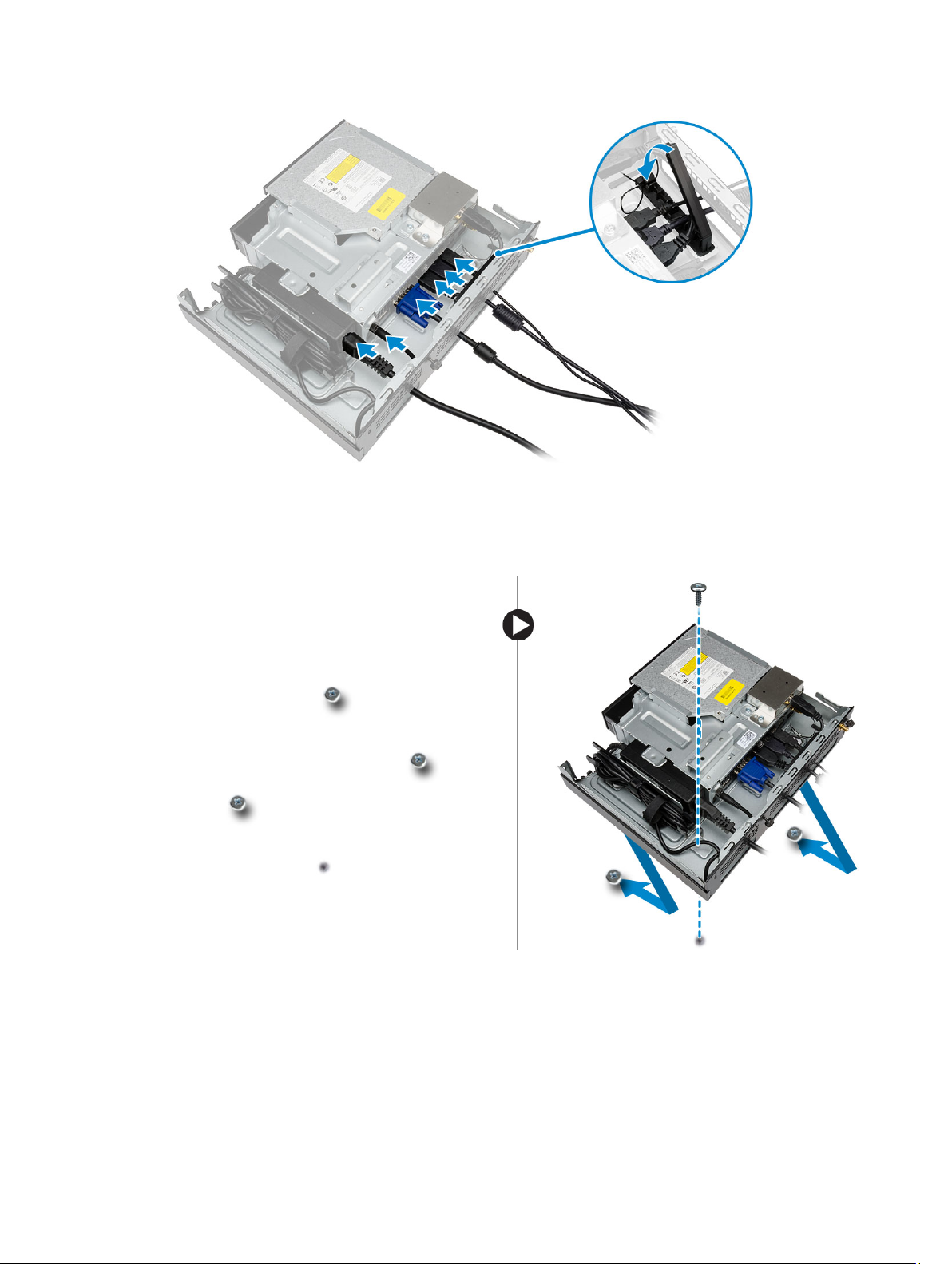
6. Выполните следующие действия, как показано на рисунке:
a. Подготовьте деревянный стол, установив винты для крепления консоли с оптическим дисководом.
b. Совместите отверстия на консоли с оптическим дисководом с винтами на столе, а затем установите
консоль и зафиксируйте ее.
c. Затяните винты, которыми консоль с оптическим дисководом крепится к деревянному столу.
7. Установите антенну на консоль с оптическим дисководом.
16

8. Выполните следующие действия, как показано на рисунке:
a. Установите на место крышку [1].
b. Затяните винты, которыми крышка крепится к корпусу [2].
Установка размещаемого за монитором крепления для компьютеров Dell OptiPlex Micro «все в одном»
Рекомендуемые винты:
17

Тип винта С чем используется
Самонарезной винт M4 X 8 мм,
шаг резьбы 0,7 мм
Подставка PUZ без резьбовых
отверстий под винты (для
мониторов Dell серии P,U,PU,UZ)
Крепежный винт M4 X 8 мм, шаг
резьбы 0,5 мм
Самонарезной винт M3 X 8 мм,
шаг резьбы 0,5 мм
Крепежный винт M3 X 8 мм, шаг
резьбы 0,35 мм
Подставка PUZ с резьбовыми
отверстиями под винты (для
мониторов Dell серии P,U,PU,UZ)
Подставка E без резьбовых
отверстий под винты (для
мониторов Dell серии E)
Подставка E с резьбовыми
отверстиями под винты (для
мониторов Dell серии E)
18
Подставка U (для мониторов
Universal)
